Install the app
How to install the app on iOS
Follow along with the video below to see how to install our site as a web app on your home screen.

Anmerkung: this_feature_currently_requires_accessing_site_using_safari
Du verwendest einen veralteten Browser. Es ist möglich, dass diese oder andere Websites nicht korrekt angezeigt werden.
Du solltest ein Upgrade durchführen oder einen alternativen Browser verwenden.
Du solltest ein Upgrade durchführen oder einen alternativen Browser verwenden.
Mint 14 startet nicht mehr
- Ersteller Jessie94
- Erstellt am
zu allem überfluss komm ich nichtmal an meine dateien ran.
wenn ich extern boote und ins home-verzeichnis gehe, ist diese leer ???
ich würd jetzt sogar neu installieren aber kann ich die dateien wenigstens noch retten? sind einpaar fotos...
wenn ich extern boote und ins home-verzeichnis gehe, ist diese leer ???
ich würd jetzt sogar neu installieren aber kann ich die dateien wenigstens noch retten? sind einpaar fotos...
celemine1Gig
Semiprofi
- Mitglied seit
- 04.02.2003
- Beiträge
- 7.673
Was hast du denn als letztes am System gemacht, bevor der Fehler auftrat?
Kann es sein, dass dein Home-Verzeichnis auf einer extra Partition oder gar einer extra Festplatte liegt? Das würde erklären, warum es leer ist, sofern die Partition/Platte nicht gemountet werden kann.
Kann es sein, dass dein Home-Verzeichnis auf einer extra Partition oder gar einer extra Festplatte liegt? Das würde erklären, warum es leer ist, sofern die Partition/Platte nicht gemountet werden kann.
ich hab nichts gemacht ,aber der rechner reagierte nicht richtig:
standby auf knopfdruck ging nicht, da hab ich gleich ausgeschaltet.
es liegt auch alles auf einer ssd, hab keine exta partitionen erstellt.
kann man die (foto-)dateien mit einem suchprogramm finden?
standby auf knopfdruck ging nicht, da hab ich gleich ausgeschaltet.
es liegt auch alles auf einer ssd, hab keine exta partitionen erstellt.
kann man die (foto-)dateien mit einem suchprogramm finden?
celemine1Gig
Semiprofi
- Mitglied seit
- 04.02.2003
- Beiträge
- 7.673
Die Frage ist ja: Wurden die Dateien überhaupt auf die SSD geschrieben?
Einfach ausschalten ist immer ne ganz schlechte Idee (ich vermute mal per Powertaster länger als 3 Sekunden halten?). Viele Dateisysteme schreiben die Daten nämlich nicht sofort auf die Platee, sondern Cachen zuerst und erst am Ende bzw. später wird wirklich geschrieben. Wenn du also einfach ausschaltest bevor das passiert, dann hast verloren.
Waren die Daten vorher schon definitiv (!) auf die SSD geschrieben, dann könntest du mit "testdisk" oder dem verwandten "photorec" probieren noch was zu retten.
Kann aber natürlich auch ein Hardwareproblem sein (SSD, RAM etc.), dann kannst auch Pech haben.
Einfach ausschalten ist immer ne ganz schlechte Idee (ich vermute mal per Powertaster länger als 3 Sekunden halten?). Viele Dateisysteme schreiben die Daten nämlich nicht sofort auf die Platee, sondern Cachen zuerst und erst am Ende bzw. später wird wirklich geschrieben. Wenn du also einfach ausschaltest bevor das passiert, dann hast verloren.
Waren die Daten vorher schon definitiv (!) auf die SSD geschrieben, dann könntest du mit "testdisk" oder dem verwandten "photorec" probieren noch was zu retten.
Kann aber natürlich auch ein Hardwareproblem sein (SSD, RAM etc.), dann kannst auch Pech haben.
Die Frage ist ja: Wurden die Dateien überhaupt auf die SSD geschrieben?
ja ,die dateien waren schon tage/wochen drauf.
hab photorec mal laufen lassen, die jpeg's die er rettet sind aber dateien aus dem internet-cache. nichts aus den ordnern "bilder" oder "downloads".
zum zustand der ssd gibt CrystalDiskInfo an:
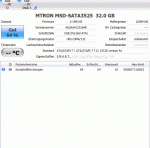
Gparted
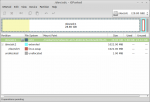
ist eine systemwiderherstellung schwierig?
Zuletzt bearbeitet:
celemine1Gig
Semiprofi
- Mitglied seit
- 04.02.2003
- Beiträge
- 7.673
Das ist jetzt aber das verkehrte Bild!?!
Das ist jetzt aber das verkehrte Bild!?!
oja, habs korrigiert.
celemine1Gig
Semiprofi
- Mitglied seit
- 04.02.2003
- Beiträge
- 7.673
S.M.A.R.T ist ja mal absolut sinnbefreit mit dem einen Wert, der noch dazu etwas seltsam ist. Keine Ahnung ob das bei der alten Mtron SSD so normal ist.
Davon abgesehen wiederhole ich mich: "testdisk" !
Rein vom Gefühl her denke ich aber mal, dass die SSD den Geist aufgibt und sich deshalb so seltsam verhält. Keine Ahnung ob da noch was zu retten ist. Wirkliche, offensichtliche Anhaltspunkte gibt's ja wohl nicht.
Davon abgesehen wiederhole ich mich: "testdisk" !
Rein vom Gefühl her denke ich aber mal, dass die SSD den Geist aufgibt und sich deshalb so seltsam verhält. Keine Ahnung ob da noch was zu retten ist. Wirkliche, offensichtliche Anhaltspunkte gibt's ja wohl nicht.
Zuletzt bearbeitet:
ich hab jetzt mal den boot-ordner mit testdisk kopiert (mit der anleitung von da unten) und versucht diesen in die ssd zu kopieren (drag&drop).
die ssd ist aber schreibgeschützt. muß ich mit sudo da ran und via terminal?
TestDisk: Dateien wiederherstellen von FAT - CGSecurity
die ssd ist aber schreibgeschützt. muß ich mit sudo da ran und via terminal?
TestDisk: Dateien wiederherstellen von FAT - CGSecurity
celemine1Gig
Semiprofi
- Mitglied seit
- 04.02.2003
- Beiträge
- 7.673
Der Boot-Ordner ist ein wichtiger Systemordner. Macht absolut Sinn, dass da nur Root Zugriffsrechte drauf hat. ;-)
Wenn die SSD selbst damit dann nicht beschreibbar ist, ist da wohl was ganz anderes faul.
Wenn die SSD selbst damit dann nicht beschreibbar ist, ist da wohl was ganz anderes faul.
Der Boot-Ordner ist ein wichtiger Systemordner. Macht absolut Sinn, dass da nur Root Zugriffsrechte drauf hat. ;-)
Wenn die SSD selbst damit dann nicht beschreibbar ist, ist da wohl was ganz anderes faul.
hallo nochmal,
ich versuch gerade mit dem befehl
sudo cp /media/sdb1/boot /media/sda1/boot
den mit testdisk (hoffentlich) geretteten ordner "boot" von einem usb-stick (sdb1) auf die ssd (sda1) zu kopieren.
der terminal meldet aber
cp: Verzeichnis >> /media/sdb1/boot<< ausgelassen
kann mir jemand den richtigen befehl geben?
celemine1Gig
Semiprofi
- Mitglied seit
- 04.02.2003
- Beiträge
- 7.673
Ist denn dein USB-Stick überhaupt auf /media/sdb1 gemountet?
Prüfe mal mit "ls -l /media/sdb1"
Übrigens solltest du sowas immer mit "cp -ar" kopieren, damit die Zugriffsberechtigungen beibehalten werden. Siehe "man cp", oder "cp --help".
Davon abgesehen musst du wahrscheinlich auf jeden Fall den "-r"-Parameter zum kopieren nutzen, denn du willst einen Ordnerinhalt (mit Unterordnern???) kopieren. Da muss das Ganze rekursiv ("-r") sein.
Also zusammengefasst: Sofern sicher ist, dass alles richtig gemountet ist, nutze mal folgenden Befehl:
"sudo cp -ar /media/sdb1/boot /media/sda1/boot "
Das "ausgelassen" deutet nämlich darauf hin, dass eben die Option für rekursives Kopieren von Ordnern fehlt.
Prüfe mal mit "ls -l /media/sdb1"
Übrigens solltest du sowas immer mit "cp -ar" kopieren, damit die Zugriffsberechtigungen beibehalten werden. Siehe "man cp", oder "cp --help".
Davon abgesehen musst du wahrscheinlich auf jeden Fall den "-r"-Parameter zum kopieren nutzen, denn du willst einen Ordnerinhalt (mit Unterordnern???) kopieren. Da muss das Ganze rekursiv ("-r") sein.

Also zusammengefasst: Sofern sicher ist, dass alles richtig gemountet ist, nutze mal folgenden Befehl:
"sudo cp -ar /media/sdb1/boot /media/sda1/boot "
Das "ausgelassen" deutet nämlich darauf hin, dass eben die Option für rekursives Kopieren von Ordnern fehlt.
Zuletzt bearbeitet:
mit dem befehl gehts, ich hätte aber wohl
eingeben müssen. so hab ich den boot-ordner in den boot-ordner der ssd kopiert.
hab also
kann man für mint 14 keine rettungs-cd erstellen der die systemdateien wiederherstellt ?
sudo cp -ar /media/sdb1/boot /media/sda1
eingeben müssen. so hab ich den boot-ordner in den boot-ordner der ssd kopiert.
hab also
gemacht und mit ssd gebootet ,(ohne den boot im boot zu löschen) aber das eingangsproblem besteht immer noch.sudo cp -ar /media/sdb1/boot /media/sda1
kann man für mint 14 keine rettungs-cd erstellen der die systemdateien wiederherstellt ?
celemine1Gig
Semiprofi
- Mitglied seit
- 04.02.2003
- Beiträge
- 7.673
Ich hab ja keine Ahnung was du da gemacht hast, aber dass nur das Kopieren des Boot-Ordners von irgendeiner Installation nicht reicht, sollte fast klar sein. Wahrscheinlich muss erstmal Grub2 neuinstalliert werden.
Wenn du noch wichtige Daten auf der SSD hast, sicher das Ganze und installier neu. Bei Linux wird fast immer davon ausgegangen, dass der Nutzer im Zweifelsfall selber eine Lösung findet.
"Rettungs"-DVD/CDs oder was auch immer gibt es für die verschiedensten Zwecke. Man muss aber wissen was man wofür braucht. Deshalb gibt's da nix generisches.
Also, live and learn. Mehr kann ich dir dazu jetzt auch nicht sagen. An dem Punkt ist fast jeder mit Linux mal. Entweder man lernt viel dazu und meistert das Ganze beim nächsten Mal. Oder man lässt's sein.
Mehr kann ich dir dazu jetzt auch nicht sagen. An dem Punkt ist fast jeder mit Linux mal. Entweder man lernt viel dazu und meistert das Ganze beim nächsten Mal. Oder man lässt's sein.
Wenn du noch wichtige Daten auf der SSD hast, sicher das Ganze und installier neu. Bei Linux wird fast immer davon ausgegangen, dass der Nutzer im Zweifelsfall selber eine Lösung findet.
"Rettungs"-DVD/CDs oder was auch immer gibt es für die verschiedensten Zwecke. Man muss aber wissen was man wofür braucht. Deshalb gibt's da nix generisches.
Also, live and learn.
 Mehr kann ich dir dazu jetzt auch nicht sagen. An dem Punkt ist fast jeder mit Linux mal. Entweder man lernt viel dazu und meistert das Ganze beim nächsten Mal. Oder man lässt's sein.
Mehr kann ich dir dazu jetzt auch nicht sagen. An dem Punkt ist fast jeder mit Linux mal. Entweder man lernt viel dazu und meistert das Ganze beim nächsten Mal. Oder man lässt's sein.MountFX
Enthusiast
Du kannst ja Mint einfach direkt von USB/DVD booten und dann deine Dateien auf einen anderen Datenträger sichern. Sollte ja normal funktionieren - und wenn auch dort keine Daten mehr sichtbar/vorhanden sind, muss man weitersehen ob mit evtl spezielleren Tools, die Daten zu retten sind!
Backups sind sowieso schon Pflicht sobald man wichtige Daten hat!
Kannst ja auch mal probieren mittels:
sudo updatedb
locate [FILENAME]
eine Datei deren Namen (oder einen Teil des Namens) du kennst, zu finden.
MfG
---
Ein kleiner Tipp für das nächste mal:
Das nächste mal wenn du Linux installierst, könntest du evtl. >=2 Partition machen:
- Eine für die Home-Verzeichnisse (bei Partitionseinstellungen auf diese Partition "/home" legen)
- Eine für alles Andere ("/")
- (Eventuell noch eine Dritte für die Auslagerungsdatei, falls du überhaupt eine brauchst.)
Falls dann wieder so etwas passiert, dass sich das System nicht mehr booten lässt oder zerschossen ist (warum auch immer), kannst du einfach die Partition mit "allem Anderen" formatieren und Linux auf Dieser neu installieren und das Homeverzeichnis wieder auf die 2te Partition setzen (diese jedenfalls nicht formatieren ;-) ). So hast du deine ganzen Einstellungen (des Systems, der Programme (zB Thunderbird, etc.)/Dateien/etc. bei neu installiertem Linux sofort wieder (bis auf die installierten Programme vom Paketmanager).
Backups sind sowieso schon Pflicht sobald man wichtige Daten hat!
Kannst ja auch mal probieren mittels:
sudo updatedb
locate [FILENAME]
eine Datei deren Namen (oder einen Teil des Namens) du kennst, zu finden.
MfG
---
Ein kleiner Tipp für das nächste mal:
Das nächste mal wenn du Linux installierst, könntest du evtl. >=2 Partition machen:
- Eine für die Home-Verzeichnisse (bei Partitionseinstellungen auf diese Partition "/home" legen)
- Eine für alles Andere ("/")
- (Eventuell noch eine Dritte für die Auslagerungsdatei, falls du überhaupt eine brauchst.)
Falls dann wieder so etwas passiert, dass sich das System nicht mehr booten lässt oder zerschossen ist (warum auch immer), kannst du einfach die Partition mit "allem Anderen" formatieren und Linux auf Dieser neu installieren und das Homeverzeichnis wieder auf die 2te Partition setzen (diese jedenfalls nicht formatieren ;-) ). So hast du deine ganzen Einstellungen (des Systems, der Programme (zB Thunderbird, etc.)/Dateien/etc. bei neu installiertem Linux sofort wieder (bis auf die installierten Programme vom Paketmanager).
Zuletzt bearbeitet:
celemine1Gig
Semiprofi
- Mitglied seit
- 04.02.2003
- Beiträge
- 7.673
Gute Punkte. 
Eines der Hauptprobleme dürfte aber sein, dass noch immer nicht klar ist, ob Jessie94s Linux Mint nun wegen einer sterbenden SSD, oder wegen eigenem Fehlverhalten, oder aus welchen Gründen auch immer plötzlich das Booten versagt hat.
Ist es die SSD, dann braucht man gar nicht erst versuchen dort nochmal zu installieren. War es das Verhalten des Users ist es kein Problem, denn dann lernt man dazu (z.B. wie von dir vorgeschlagen) und beim nächsten Mal ist man schlauer.

Eines der Hauptprobleme dürfte aber sein, dass noch immer nicht klar ist, ob Jessie94s Linux Mint nun wegen einer sterbenden SSD, oder wegen eigenem Fehlverhalten, oder aus welchen Gründen auch immer plötzlich das Booten versagt hat.
Ist es die SSD, dann braucht man gar nicht erst versuchen dort nochmal zu installieren. War es das Verhalten des Users ist es kein Problem, denn dann lernt man dazu (z.B. wie von dir vorgeschlagen) und beim nächsten Mal ist man schlauer.
ich hab diese anleitung gefunden:
Grub Rescue: Grub reparieren ganz einfach | IT-MÜCKE
GEB ICH 1. ls ein , kommt:
(hd0) (hd0,msdos2) (hd0,msdos1)
bei 2.
ls
(hd0,1)/
bei 5.
set prefix=(hd0,1)/grub
set root=(hd0,1)
insmod linux <------> hier kommt die meldung error:file '/boot/grub/i386-pc/normal.mod' not found.
Grub Rescue: Grub reparieren ganz einfach | IT-MÜCKE
GEB ICH 1. ls ein , kommt:
(hd0) (hd0,msdos2) (hd0,msdos1)
bei 2.
ls
(hd0,1)/
bei 5.
set prefix=(hd0,1)/grub
set root=(hd0,1)
insmod linux <------> hier kommt die meldung error:file '/boot/grub/i386-pc/normal.mod' not found.
Nugget32
Neuling
Aus meinen Erfahrungen mit Linux ist es meistens so das wenn solche Fehlermeldungen kommen sollte man sich generell von den Daten Verabschieden . Es ist ärgerlich aber ,dort eine Datenrettung vorzunehmen sollte eher einem Profi überlassen werden denn mit jedem neuen Versuch Daten zu retten sinkt die Warscheinlichkeit überhaupt noch Daten zu retten. Wenn die Daten nicht exorbitant wertvoll waren ,so sollte man alles löschen und neu Installieren. Treten bei der Installation schon Probleme auf , sollte man Evtl. ein Firmware Update zur SSD durchziehen um zu sehen ob das Problem so zu beheben ist. Sollte das alles nichts mehr helfen ,ist eine Neuanschaffung einer SSD in betracht zu ziehen. Sofern die alte nicht mehr im Rahmen der Gewährleistung ist.
Zuletzt bearbeitet:
KingD
Enthusiast
- Mitglied seit
- 03.11.2003
- Beiträge
- 1.366
@ Jessie94: Grub ist normalerweise immer in /boot/grub zu finden, nicht nur in /grub, wie du es in Beitrag #18 angegeben hast.
Hast du denn das System schon mal mit einer Live CD gebootet? Klappt das? Per Live CD lässt sich Grub sehr einfach reparieren.
Hast du schon einmal einen Blick in das Wiki von Ubuntuusers geworfen? Dort gibt es einen "Rettungs Modus" Teil, der sehr hilfreich sein kann.
Hast du denn das System schon mal mit einer Live CD gebootet? Klappt das? Per Live CD lässt sich Grub sehr einfach reparieren.
Hast du schon einmal einen Blick in das Wiki von Ubuntuusers geworfen? Dort gibt es einen "Rettungs Modus" Teil, der sehr hilfreich sein kann.
Nugget32
Neuling
Anhang anzeigen 231068
Ich hab mal für ein Beispiel die Partitionierung von meinem Linux Mint auf einer SSD ohne Raid nen Screenie gemacht. Sie war ursprünglich 120 GB groß ,aber aufgrund der Häufigen nutzung ist Ihr Volumen auf momentan ca. 111 GB abgesunken. Wird Zeit das ich mir bald mal eine neue SSD zulege oder besser 2 um das Raid 1 wieder neu aufzubauen.
Ich hab mal für ein Beispiel die Partitionierung von meinem Linux Mint auf einer SSD ohne Raid nen Screenie gemacht. Sie war ursprünglich 120 GB groß ,aber aufgrund der Häufigen nutzung ist Ihr Volumen auf momentan ca. 111 GB abgesunken. Wird Zeit das ich mir bald mal eine neue SSD zulege oder besser 2 um das Raid 1 wieder neu aufzubauen.
Meiner Meinung nach sind 16GB Swap vollkommen übertrieben. Sobald man 8GB RAM oder mehr hat, könnte man theoretisch gänzlich auf Swap verzichten, aber wer eine Reserve haben will, sollte mit 2-4GB ausreichend bedient sein.
Auf der anderen Seite resultieren deine 111,79GB nicht aus der häufigen Nutzung oder was auch immer, sondern einfach an zwei verschiedenen Konventionen.
Die Hersteller geben die Kapazitäten mit 1 MB = 1000 KB = 1000000 Byte (etc.) an.
Die normale Berechnung auf dem Dateisystem erfolgt jedoch mit 1MB = 1024 KB = 1048576 Byte (etc.).
Auch die Begriffe Brutto/Netto sind hier fehl am Platz, das ist eher vergleichbar wie Meilen und Kilometer, es wird mit zweierlei Maß gemessen. Der Umrechnungsfaktor von GB (Gigabyte) in GiB (Gibibyte) ist rund 0,931. Das funktioniert auch hervorragend bei deiner SSD:
120GB * 0,931 = 111,72 GiB
mfg
foxxx
Auf der anderen Seite resultieren deine 111,79GB nicht aus der häufigen Nutzung oder was auch immer, sondern einfach an zwei verschiedenen Konventionen.
Die Hersteller geben die Kapazitäten mit 1 MB = 1000 KB = 1000000 Byte (etc.) an.
Die normale Berechnung auf dem Dateisystem erfolgt jedoch mit 1MB = 1024 KB = 1048576 Byte (etc.).
Auch die Begriffe Brutto/Netto sind hier fehl am Platz, das ist eher vergleichbar wie Meilen und Kilometer, es wird mit zweierlei Maß gemessen. Der Umrechnungsfaktor von GB (Gigabyte) in GiB (Gibibyte) ist rund 0,931. Das funktioniert auch hervorragend bei deiner SSD:
120GB * 0,931 = 111,72 GiB
mfg
foxxx

Nugget32
Neuling
Meiner Meinung nach sind 16GB Swap vollkommen übertrieben. Sobald man 8GB RAM oder mehr hat, könnte man theoretisch gänzlich auf Swap verzichten, aber wer eine Reserve haben will, sollte mit 2-4GB ausreichend bedient sein.
Auf der anderen Seite resultieren deine 111,79GB nicht aus der häufigen Nutzung oder was auch immer, sondern einfach an zwei verschiedenen Konventionen.
Die Hersteller geben die Kapazitäten mit 1 MB = 1000 KB = 1000000 Byte (etc.) an.
Die normale Berechnung auf dem Dateisystem erfolgt jedoch mit 1MB = 1024 KB = 1048576 Byte (etc.).
Auch die Begriffe Brutto/Netto sind hier fehl am Platz, das ist eher vergleichbar wie Meilen und Kilometer, es wird mit zweierlei Maß gemessen. Der Umrechnungsfaktor von GB (Gigabyte) in GiB (Gibibyte) ist rund 0,931. Das funktioniert auch hervorragend bei deiner SSD:
120GB * 0,931 = 111,72 GiB
mfg
foxxx
Das ist nicht soo korrekt Herr Kollege.
Ursprünglich wurden über 120 GB angezeigt als die Platte neu war (hab leider kein Screenie davon gemacht) . Da Sie häufig in Benutzung ist ,nutzen sich so auch die Speicherzellen entsprechend ab (Iops ca. 55.000) . Es ist also ein Natürliches Ereignis wenn die Schreib/leseoperationen auf der SSD gewisse Punkte erreicht haben das dann die Speicherzellen deaktivert oder als defekt markiert werden. Natürlich könnte ich dies wieder resetten und hätte wieder meine 120 GB zusammen nur dann wäre es Essig mit der Datensicherheit und jederzeit könnten dann Daten verloren gehen.
Was die Swap Partition betrifft so ist es eher eine reine Geschmackssache wieviel man nutzen will .Ich selbst hab 24 GB Ram in der Kiste und nutze noch eine ca. 16 GB Swap Partition dazu. Der grund warum ist mehr Plausibel als Logisch. Ich Bearbeite häufig Große Bilddateien aus einem Designerstudio. Konvertiere Sie also entsprechend um oder Lagere sie auf dem Server ab ,etc. Für ein Plakat 4x5 Meter in entsprechender Auflösung kommen da schnell mal so eben 50GB für eine Vorlage zusammen inkl. der gewünschten Informationen dazu. Das kann man nicht Vergleichen mit einem Foto einer 5-10 Mpix Kamera.
celemine1Gig
Semiprofi
- Mitglied seit
- 04.02.2003
- Beiträge
- 7.673
Das ist nicht soo korrekt Herr Kollege.
Ursprünglich wurden über 120 GB angezeigt als die Platte neu war (hab leider kein Screenie davon gemacht) . Da Sie häufig in Benutzung ist ,nutzen sich so auch die Speicherzellen entsprechend ab (Iops ca. 55.000) . Es ist also ein Natürliches Ereignis wenn die Schreib/leseoperationen auf der SSD gewisse Punkte erreicht haben das dann die Speicherzellen deaktivert oder als defekt markiert werden. Natürlich könnte ich dies wieder resetten und hätte wieder meine 120 GB zusammen nur dann wäre es Essig mit der Datensicherheit und jederzeit könnten dann Daten verloren gehen.
Was die Swap Partition betrifft so ist es eher eine reine Geschmackssache wieviel man nutzen will .Ich selbst hab 24 GB Ram in der Kiste und nutze noch eine ca. 16 GB Swap Partition dazu. Der grund warum ist mehr Plausibel als Logisch. Ich Bearbeite häufig Große Bilddateien aus einem Designerstudio. Konvertiere Sie also entsprechend um oder Lagere sie auf dem Server ab ,etc. Für ein Plakat 4x5 Meter in entsprechender Auflösung kommen da schnell mal so eben 50GB für eine Vorlage zusammen inkl. der gewünschten Informationen dazu. Das kann man nicht Vergleichen mit einem Foto einer 5-10 Mpix Kamera.
Ist ja schön, dass du deine eigenen Theorien hast.
Trotzdem hat foxxx Recht.

Vom Schwund der Speicherzellen wirst du nämlich niemals etwas sehen. Die Hersteller haben bereits bestimmte überschüssige Bereiche der SSD(s) vorgesehen, die genau für solche "Ersatzzwecke" vorgesehen sind. Diese Bereiche sind aber von Anfang an NICHT aktiv als Speicher eingebunden. Das heißt sie werden dir gar nicht erst als verfügbarer Speicher angezeigt. Das bedeutet, du kannst also auch keine Abnahme ihrer Anzahl beobachten. Hätte deine SSD WIRKLICH schon knapp 9 GB an Zelllen "verloren", wäre sie höchstwahrscheinlich schon längst funktionsunfähig. Schätzungsweise hat die SSD nämlich nichtmal soviel "Ersatzbereich".
Aber nun bitte wieder zurück zum Thema. Auch wenn's langsam recht sinnbefreit wirkt.
P.S.: Es kann höchstens sein, dass du mit anderen Tools, oder auch mit Windows mal mehr Speicher "gesehen" hast. Hier ist schlichtweg wieder die Berechnung bei fast jedem Tool ein wenig anders und somit gibt's andere Ergebnisse. Ändert aber nichts an der Kapazität der SSD, die sich garantiert nicht verändert hat.
Zuletzt bearbeitet:
Nugget32
Neuling
Ist ja schön, dass du deine eigenen Theorien hast.
Trotzdem hat foxxx Recht.
Vom Schwund der Speicherzellen wirst du nämlich niemals etwas sehen. Die Hersteller haben bereits bestimmte überschüssige Bereiche der SSD(s) vorgesehen, die genau für solche "Ersatzzwecke" vorgesehen sind. Diese Bereiche sind aber von Anfang an NICHT aktiv als Speicher eingebunden. Das heißt sie werden dir gar nicht erst als verfügbarer Speicher angezeigt. Das bedeutet, du kannst also auch keine Abnahme ihrer Anzahl beobachten. Hätte deine SSD WIRKLICH schon knapp 9 GB an Zelllen "verloren", wäre sie höchstwahrscheinlich schon längst funktionsunfähig. Schätzungsweise hat die SSD nämlich nichtmal soviel "Ersatzbereich".
Aber nun bitte wieder zurück zum Thema. Auch wenn's langsam recht sinnbefreit wirkt.
P.S.: Es kann höchstens sein, dass du mit anderen Tools, oder auch mit Windows mal mehr Speicher "gesehen" hast. Hier ist schlichtweg wieder die Berechnung bei fast jedem Tool ein wenig anders und somit gibt's andere Ergebnisse. Ändert aber nichts an der Kapazität der SSD, die sich garantiert nicht verändert hat.
Möchte auch hier nur noch was ergänzend hinzufügen. Unter Ext 3 oder unter Ext 4 hat man eine Journal funktion. Diese Reserviert ebenfalls genug Speicherzellen für Defekte und ersetzt dazu dann diese mit entsprechenden Vermerk. Ausserdem kommt es auf die entsprechende firmware der jeweilligen SSD an . Manche sind "up to date" manche da zögert der Hersteller welche herauszubringen. Das sollte man auch in Betracht ziehen.somit beende ich das Thema dazu .
Ähnliche Themen
- Antworten
- 21
- Aufrufe
- 1K
- Antworten
- 3
- Aufrufe
- 416
[Kaufberatung]
Nach 14 Jahren einen neuen Rechner. :-)
- Antworten
- 54
- Aufrufe
- 3K